Dicas e truques
Outlook.com: como usar a barra de funções
- 10 de abril de 2013
- Atualizado: 6 de março de 2024 às 14:15
Agora que o Hotmail morreu, é hora de ficar por dentro das principais funções no Outlook.com. Nós já criamos uma página com tudo sobre o Outlook.com. Nela, você aprende como personalizar o seu e-mail, salvar históricos do bate-papo e muito mais.

Entretanto, aparentemente, a mudança foi tão grande que tem muita gente que ainda está com dificuldades para realizar tarefas simples como, por exemplo, enviar, excluir ou responder e-mails.
Neste artigo, vamos falar um pouco sobre a barra de funções – localizada na parte superior do Outlook.com. Você verá que depois de dominá-la, tudo fica mais fácil. Confira:
O que é a barra de funções?
Simples: é com essa barra, localizada na parte superior do Outlook.com, que você faz praticamente tudo. Funciona como um “centro de operações”.
O problema é que tal barra está um pouco escondida… Neste ponto, a Microsoft poderia ter sido um pouco mais clara – já quem nem todo mundo é obrigado a adivinhar as coisas.
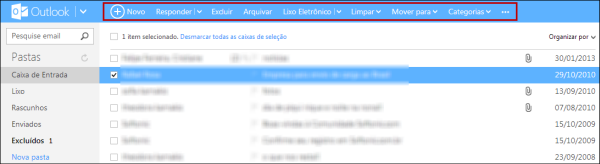
Como encontrar a barra de funções do Outlook.com?
Você entra na sua “Caixa de Entrada” e, aparentemente, não existe barra alguma…
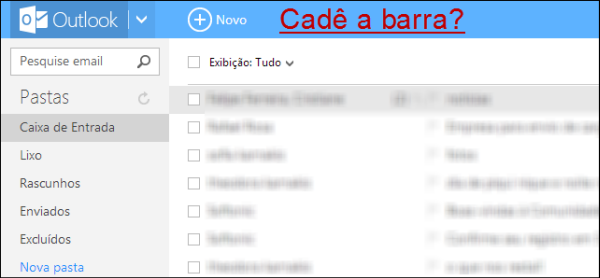
Aí está a pegadinha: para que a barra apareça, você deve criar um novo e-mail ou selecionar um e-mail existente. Veja que, ao marcarmos um e-mail, automaticamente a barra é exibida:
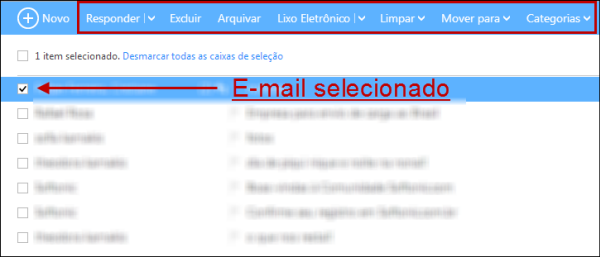
Veja como também funciona quando você clica no sinal de +, em “Novo”:
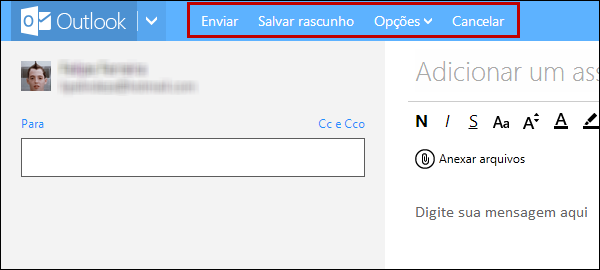
Feito! Encontrada a barra, basta se acostumar às suas funções básicas.
Funções da barra superior do Outlook.com ao selecionar um e-mail
Quando você seleciona uma mensagem, a barra superior aparece cheia de funções.

No botão “Responder”, estão as opções de resposta e encaminhamento de e-mails:
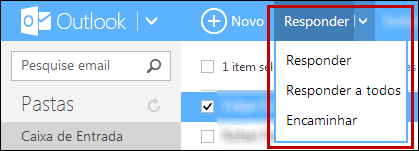
Em seguida, estão os botões para deletar e-mails (“Excluir”) e para arquivar e-mails (“Arquivar”).
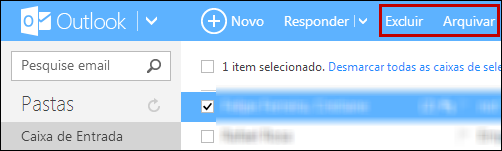
Simples assim: no primeiro, você manda os e-mails para o lixo e, no segundo, para um arquivo morto, que você configura sem problemas.
A seguir, vêm as funções de gerenciamento dos seus e-mails: “Lixo eletrônico”, “Limpar”, “Mover para” e “Categorias”.
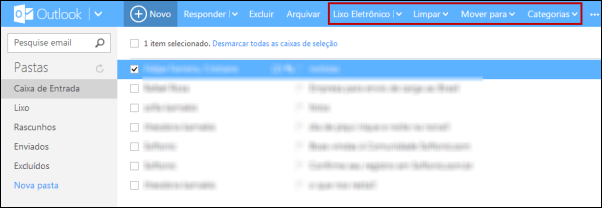
Todas elas servem para você organizar suas mensagens, deletar e denunciar o que não interessa, criar novas categorias e etc. O melhor é que, com um pouco de tempo, você deixa tudo redondinho.
O sinal de reticências dá outras opções de leitura como “Marcar como não lido”, “Marcar como lido”, “Sinalizar”, “Remover Sinalizador” e “Imprimir” um e-mail.
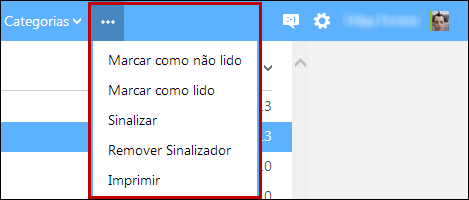
Funções da barra superior do Outlook.com ao enviar um e-mail
Quando você clica em “+ Novo”, a barra de funções fica ligeiramente diferente e bem mais simples.
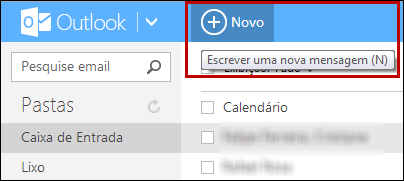
Você tem as opções de “Enviar”, “Salvar Rascunho”, “Opções” de formatos (HTML, Rich text e etc.), prioridades de mensagem (alta, normal e baixa) e “Cancelar”:

Nós também já falamos sobre como enviar um e-mail no Outlook.com e você vai ver que é moleza!
Também pode te interessar
- Notícias
Prime Video termina o ano em grande: chegam Red One, Cross e Citadel em dose dupla
Leia mais
- Notícias
O golpe dos aplicativos românticos com criptomoedas que o Google decidiu denunciar
Leia mais
- Notícias
Margot Robbie produzirá um filme baseado em uma guerreira de quadrinhos… e também será a protagonista?
Leia mais
- Notícias
Já sabemos quanto tempo Hellblade 2 vai durar: menos do que o esperado
Leia mais
- Notícias
Chega à Netflix um dos filmes de ficção científica mais originais e divertidos dos últimos anos
Leia mais
- Notícias
O último grande sucesso da Steam é como o Lethal Company, mas sendo um youtuber
Leia mais
